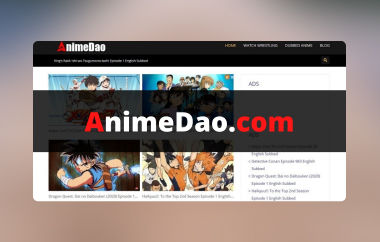अलग-अलग ब्राउज़र पर वीडियो चलाना मनोरंजक हो सकता है, लेकिन आपको कुछ त्रुटि कोड मिल सकते हैं, जैसे त्रुटि कोड 102630. यह यह भी संकेत दे सकता है कि आपका वीडियो किसी कारण से नहीं चल पा रहा है. क्या आप त्रुटि के बारे में अधिक जानने में रुचि रखते हैं? उस स्थिति में, आपको यह संपूर्ण गाइडपोस्ट पढ़ना चाहिए. हम आपको त्रुटि के बारे में सभी आवश्यक जानकारी देने के लिए यहाँ हैं. फिर, हम आपको वीडियो प्लेबैक त्रुटि को ठीक करने के लिए उपयोग किए जाने वाले विभिन्न समाधान प्रदान करेंगे. आपको कुछ ऐसे कारण भी पता चलेंगे जिनकी वजह से प्लेबैक के दौरान ऐसी समस्याएँ होती हैं. इसलिए, इस ब्लॉग को पढ़ना शुरू करें और त्रुटि को ठीक करने के सर्वोत्तम तरीकों का पता लगाएँ. कोड त्रुटि 102630.
भाग 1. त्रुटि कोड 102630 क्या है
त्रुटि कोड 102630 उन वीडियो प्लेबैक समस्याओं में से एक है जिसका सामना आप अपने ब्राउज़र में फ़ाइल चलाते समय कर सकते हैं। इस त्रुटि के साथ, इसमें कोई संदेह नहीं है कि आप अपने वीडियो का आनंद नहीं ले सकते हैं, जिससे यह पूरी तरह से असंतोषजनक हो जाता है। समस्या को हल करने के लिए, हम आपके लिए सबसे अच्छा समाधान प्रदान करते हैं। लेकिन उससे पहले, यह जानना बेहतर होगा कि ऐसी त्रुटि क्यों दिखाई देती है। इसलिए, नीचे सभी विवरण देखें और सभी जानकारी प्राप्त करें।
अस्थिर या खराब इंटरनेट कनेक्शन
यदि आपका इंटरनेट कनेक्शन धीमा है, तो प्लेबैक के दौरान आपकी स्क्रीन पर त्रुटि दिखाई दे सकती है। ब्राउज़र में वीडियो चलाते समय, तेज़ इंटरनेट कनेक्शन की सलाह दी जाती है।
कैश और कुकीज़
यदि आपके ब्राउज़र में बहुत सारी कुकीज़ और कैश संग्रहीत हैं, तो यह वीडियो प्लेबैक में बाधा उत्पन्न कर सकता है। ये अनावश्यक फ़ाइलें कभी-कभी ब्राउज़र को प्रभावित कर सकती हैं, जिससे वीडियो प्लेबैक त्रुटियाँ हो सकती हैं। अपने ब्राउज़र को साफ रखने के लिए समय-समय पर अपने कैश और कुकीज़ को हटाने की सलाह दी जाती है।
पुराना वेब ब्राउज़र
क्या आप एक पुराने वेब ब्राउज़र का उपयोग कर रहे हैं? यदि ऐसा है, तो अपने कंप्यूटर स्क्रीन पर त्रुटि कोड 102630 दिखाई देने की अपेक्षा करें। खैर, जैसा कि हम सभी जानते हैं, एक पुराना ब्राउज़र आपको बहुत सारी समस्याएँ दे सकता है, खासकर जब संगतता की बात आती है।
दूषित वीडियो फ़ाइल
यदि आप किसी दूषित वीडियो वाले वेब प्लेयर पर कोई वीडियो चलाने का प्रयास करते हैं, तो स्क्रीन पर कोड त्रुटि दिखाई दे सकती है। दूषित फ़ाइल संभवतः अपूर्ण डाउनलोड या साझाकरण प्रक्रिया के कारण है।
भाग 2. त्रुटि कोड 102630 को कैसे ठीक करें
Chrome का उपयोग करते समय, आप समस्या को ठीक करने के कई तरीके अपना सकते हैं। उन सभी को जानने के लिए, नीचे दिया गया सारा डेटा देखें।
विधि 1. इंटरनेट कनेक्शन की जाँच करें
अब, आपको यह पता चल गया होगा कि आपकी स्क्रीन पर वीडियो प्लेबैक त्रुटि क्यों दिखाई देती है। इस अनुभाग में, हम आपको विभिन्न तरीकों से समस्या को हल करने का तरीका सिखाएँगे। तो, एक नज़र डालें और चर्चा के बारे में अधिक जानें।

बुनियादी समाधानों में से एक हमेशा अपने इंटरनेट कनेक्शन की जांच करना है। हमेशा सुनिश्चित करें कि आप कनेक्टेड हैं और आपके पास एक स्थिर इंटरनेट कनेक्शन है। इसके साथ, आप किसी भी वीडियो त्रुटि का सामना किए बिना अपना वीडियो चला सकते हैं। ऐसा करने के लिए, अपने कंप्यूटर स्क्रीन के निचले हिस्से पर जाएँ और टैप करें वाईफ़ाई प्रतीक। फिर, सुनिश्चित करें कि इंटरनेट ठीक से काम कर रहा है। आप अपने ब्राउज़र पर भी जा सकते हैं और अपने इंटरनेट के एमबीपीएस की जांच करने के लिए किसी भी पिंग टेस्ट टूल का उपयोग कर सकते हैं। अंत में, यह सबसे अच्छा तरीका है ऑनलाइन एनीमे देखें और अन्य वीडियो सामग्री बिना किसी व्यवधान के।
विधि 2. कैश और कुकीज़ हटाएँ
समस्या को हल करने के लिए एक और सहायक तरीका आपके ब्राउज़र में कैश और कुकीज़ को खत्म करना है। यह आपके ब्राउज़र से अनावश्यक फ़ाइलों को खत्म करने का एक आदर्श तरीका है। साथ ही, यह आपके ब्राउज़र को रिफ्रेश करने में भी मदद कर सकता है। इसलिए, यदि आप प्रक्रिया शुरू करना चाहते हैं, तो नीचे दिए गए सरल चरणों का पालन करें।
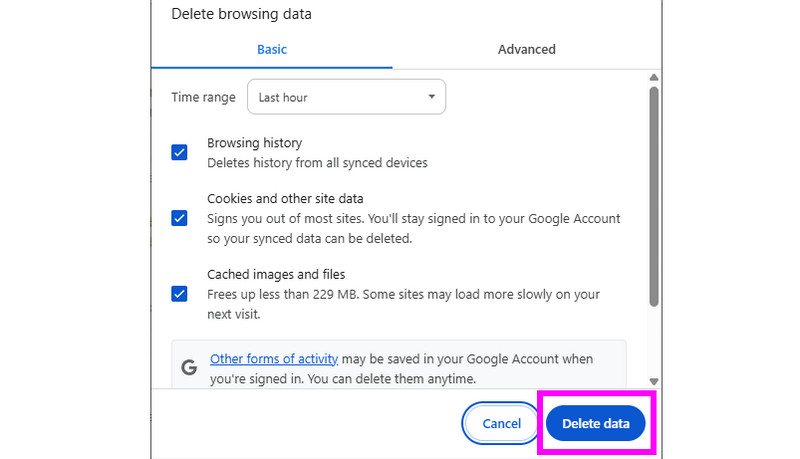
स्टेप 1अपना ब्राउज़र खोलें और क्लिक करें तीन-बिंदु अपनी स्क्रीन पर विकल्प चुनें। फिर, विभिन्न विकल्प दिखाई देंगे।
चरण दोउसके बाद, क्लिक करें ब्राउज़िंग डेटा हटाएं विकल्प पर क्लिक करें। आपकी स्क्रीन पर एक और वेब पेज लोड/दिखाई देगा।
चरण 3अंत में, आप बॉक्स को टॉगल कर सकते हैं और टिक करके सभी कैश और कुकीज़ को हटाना शुरू कर सकते हैं डेटा हटाएं बटन पर क्लिक करें। एक बार प्रक्रिया पूरी हो जाने के बाद, आप अब अपना वीडियो देख और चला सकते हैं।
विधि 3. ब्राउज़र का नवीनतम संस्करण प्राप्त करें
जैसा कि ऊपर चर्चा की गई है, यदि आप पुराने ब्राउज़र का उपयोग कर रहे हैं, तो संगतता संबंधी समस्याएं उत्पन्न हो सकती हैं, जिससे वीडियो प्लेबैक त्रुटियाँ हो सकती हैं। उस स्थिति में, आपके लिए सबसे अच्छा समाधान अपने वेब ब्राउज़र को अपडेट करना है। अपने ब्राउज़र को अपडेट करने के कई फायदे हैं। यह आपको संगतता में सुधार करने में मदद कर सकता है, खासकर नवीनतम वीडियो प्रारूपों के साथ। यह बग और गड़बड़ियों को भी ठीक कर सकता है। इसके अलावा, यह हार्डवेयर त्वरण को बढ़ा सकता है, जिससे 4K और 8K सामग्री के साथ वीडियो प्लेबैक को सुचारू बनाया जा सकता है। अपने ब्राउज़र को अपडेट करने के लिए, आप नीचे दिए गए सरल तरीकों का उपयोग कर सकते हैं।
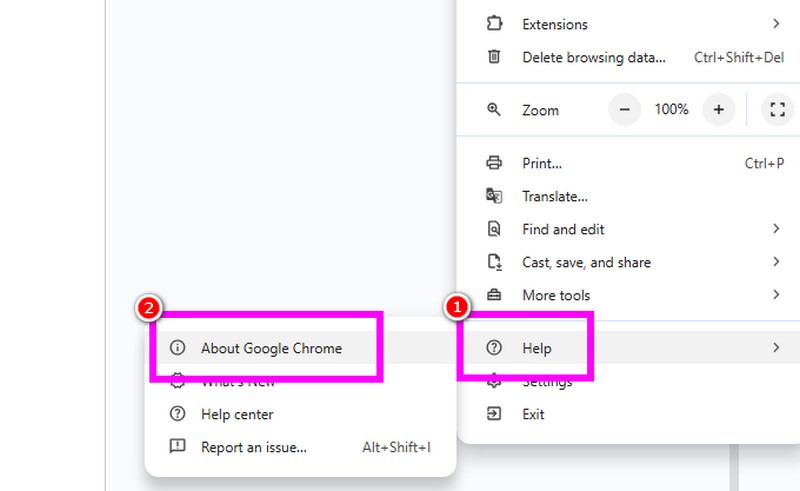
स्टेप 1अपना ब्राउज़र चलाएँ और टिक करें तीन-बिंदु शीर्ष-दाएं इंटरफ़ेस से विकल्प। उसके बाद, आप नेविगेट कर सकते हैं सहायता > Google Chrome के बारे में अनुभाग।
चरण दोफिर, आप देखेंगे एक अद्यतन बटन। इसका मतलब सिर्फ़ इतना है कि आपको अपना ब्राउज़र अपडेट करना होगा। अगर बटन नहीं है, तो आप नवीनतम ब्राउज़र इस्तेमाल कर रहे हैं।
भाग 3. त्रुटि कोड 102630 को ठीक करने का अंतिम तरीका
यदि आपकी स्क्रीन पर "यह वीडियो फ़ाइल नहीं चलाई जा सकती: त्रुटि कोड 102630" दिखाई देता है, तो हो सकता है कि आप दूषित या क्षतिग्रस्त वीडियो फ़ाइल का उपयोग कर रहे हों। उस स्थिति में, सबसे प्रभावी समाधान जो आप कर सकते हैं वह है असाधारण वीडियो मरम्मत सॉफ़्टवेयर का उपयोग करना। सौभाग्य से, हमारे पास सबसे अच्छा प्रोग्राम है जिस पर आप भरोसा कर सकते हैं, जो है टिपार्ड फिक्सएमपी4, जैसा कि AVAide द्वारा सुझाया गया है। इस वीडियो रिपेयर टूल की मदद से, आप कुछ ही क्लिक में क्षतिग्रस्त या दूषित वीडियो फ़ाइल को सफलतापूर्वक ठीक कर सकते हैं। यहाँ सबसे अच्छी बात यह है कि यह मुख्य इंटरफ़ेस में डालने के बाद किसी भी वीडियो समस्या का विश्लेषण कर सकता है। यह किसी भी प्रारूप और कोडेक में वीडियो को भी संभाल सकता है, जो इसे एक असाधारण मरम्मत सॉफ़्टवेयर बनाता है। यहाँ सबसे अच्छी बात यह है कि आप ट्रांसफर, डाउनलोडिंग और प्रोसेसिंग के कारण होने वाले वीडियो को ठीक कर सकते हैं। अंत में, प्रोग्राम में एक तेज़ मरम्मत प्रक्रिया है, जो इसे सभी उपयोगकर्ताओं के लिए अधिक उपयुक्त बनाती है। आप नीचे दिए गए चरणों की जाँच कर सकते हैं और अपने दूषित वीडियो को ठीक करने का तरीका जान सकते हैं।
स्टेप 1पहला कदम डाउनलोड करना है टिपार्ड फिक्सएमपी4 अपने कंप्यूटर पर इसे खोलें। इसे लॉन्च करने के बाद, मुख्य इंटरफ़ेस आपकी स्क्रीन पर दिखाई देगा।

निःशुल्क डाउनलोड विंडोज 7 या बाद के संस्करण के लिए
 सुरक्षित डाऊनलोड
सुरक्षित डाऊनलोड
निःशुल्क डाउनलोड Mac OS X 10.13 या बाद के संस्करण के लिए
 सुरक्षित डाऊनलोड
सुरक्षित डाऊनलोडचरण दोफिर, टैप करें रेड प्लस दूषित वीडियो फ़ाइल डालने के लिए प्रतीक। आप नमूना वीडियो भी जोड़ सकते हैं ब्लू प्लस विकल्प।
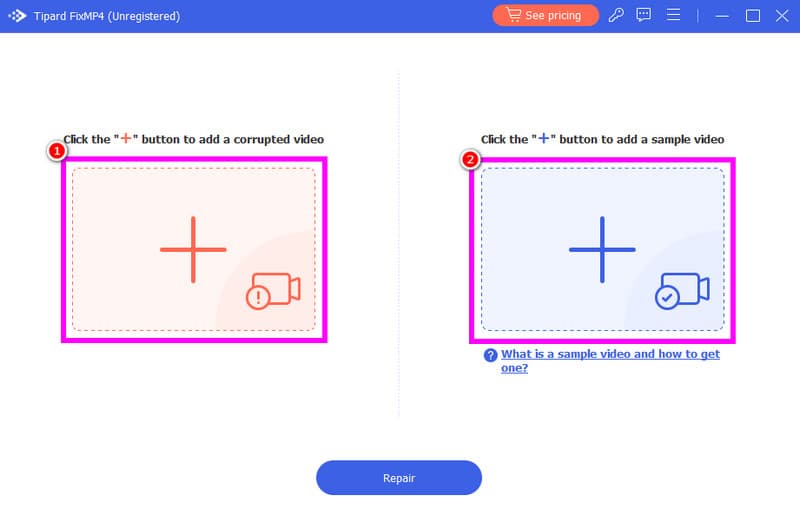
चरण 3वीडियो जोड़ने के बाद, टैप करें मरम्मत वीडियो मरम्मत प्रक्रिया शुरू करने के लिए नीचे दिए गए बटन पर क्लिक करें।
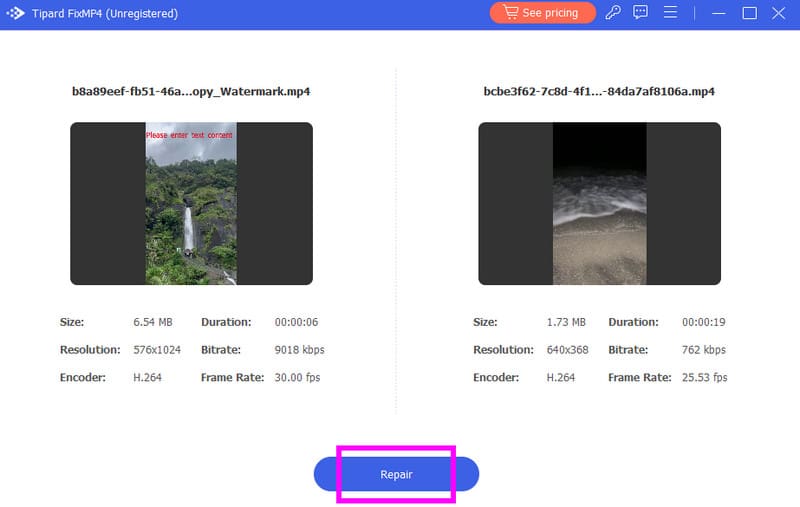
चरण 4एक बार मरम्मत की प्रक्रिया पूरी हो जाने पर, आप अपने वीडियो की स्थिति की जांच कर सकते हैं पूर्वावलोकन यदि वीडियो ठीक से काम कर रहा है, तो उसे अपने डेस्कटॉप पर रखने के लिए सेव विकल्प पर क्लिक करें।
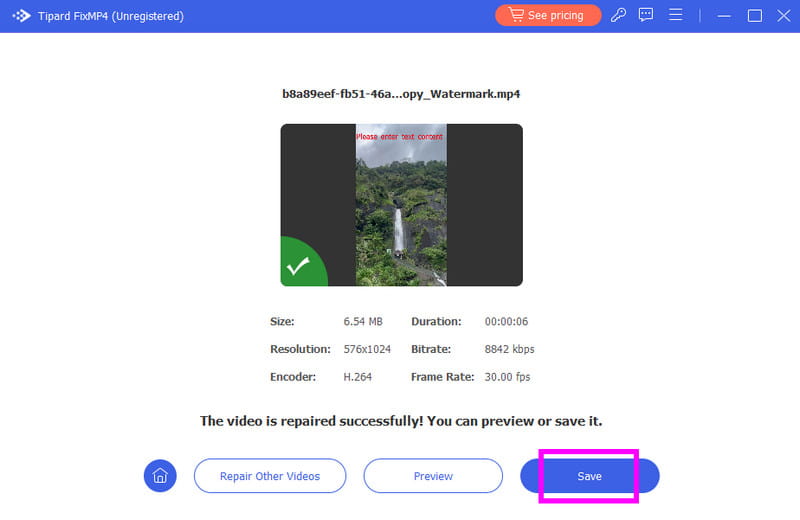
जानने के लिए वीडियो त्रुटि कोड 102630 को कैसे ठीक करें, नीचे दिए गए सभी चरणों का पालन करने की अनुशंसा की जाती है। इसके अलावा, आपको उन कारणों के बारे में भी अधिक जानकारी मिलेगी कि वीडियो प्लेबैक के दौरान ऐसी त्रुटि क्यों दिखाई देती है। अंत में, यदि आप बेहतर देखने के अनुभव के लिए अपने दूषित वीडियो को ठीक करना चाहते हैं, तो इसका उपयोग करना बेहतर होगा टिपार्ड फिक्सएमपी4इस वीडियो मरम्मत सॉफ्टवेयर के साथ, आप किसी भी वीडियो त्रुटि को ठीक कर सकते हैं और इसे असाधारण वीडियो गुणवत्ता के साथ सहेज सकते हैं।
आपका पूरा वीडियो टूलबॉक्स जो दोषरहित गुणवत्ता में रूपांतरण के लिए 350+ प्रारूपों का समर्थन करता है।